
Chromebooks روایتی ڈیسک ٹاپ موسیقی اطلاقات نہیں چلاتے ہیں. لیکن ایک متبادل کے طور پر، آپ Chrome براؤزر میں کسی بھی آڈیو یا ویڈیو پلے بیک کو فوری طور پر کنٹرول کرنے کے لئے آپ کے Chromebook کے ٹاسک بار (یا "شیلف") میں منی منی میڈیا پلیئر کو پن کر سکتے ہیں. یہاں کیسے ہے
نوٹ: اس خصوصیت کے لئے، آپ کے Chromebook چل رہا ہے کروم OS 89. یا اس سے زیادہ. آپ ترتیبات اور جی ٹی میں سرخی کی طرف سے نئی اپ ڈیٹس کی جانچ پڑتال کر سکتے ہیں؛ کروم کے بارے میں.
ایپس اور فوری ترتیبات کے اپنے Chromebook کی نچلے قطار میں ویب پلے بیک کے لئے موسیقی کنٹرول کو مستقل طور پر شامل کرنے کے لئے، آپ کو پہلے ہی کروم براؤزر میں کسی بھی میڈیا کو کھیلنے کی ضرورت ہوگی. یہ ایک YouTube ویڈیو سے کسی بھی ویب سائٹ کی ویب سائٹ پر ایک گانا تک ہوسکتا ہے.
جبکہ موسیقی یا ویڈیو چل رہا ہے، آپ کے Chromebook کی اسکرین کے نچلے دائیں کونے میں حیثیت کے علاقے پر کلک کریں.

مندرجہ ذیل مینو میں پاپ اپ، آپ آڈیو یا ویڈیو کے میڈیا پلے بیک کو کنٹرول کرنے کے لئے ایک ویجیٹ تلاش کریں گے جو آپ کروم میں کھیل رہے ہیں.
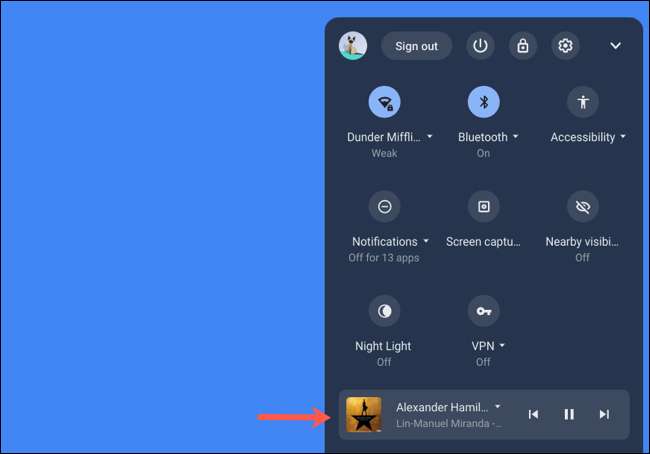
"میڈیا کنٹرول" پینل درج کرنے کیلئے ویجیٹ پر کلک کریں. اگلا، آپ کے Chromebook کے شیلف میں موسیقی ویجیٹ کو لانے کیلئے اس پینل کے اوپر دائیں کونے میں پن آئیکن کو منتخب کریں.
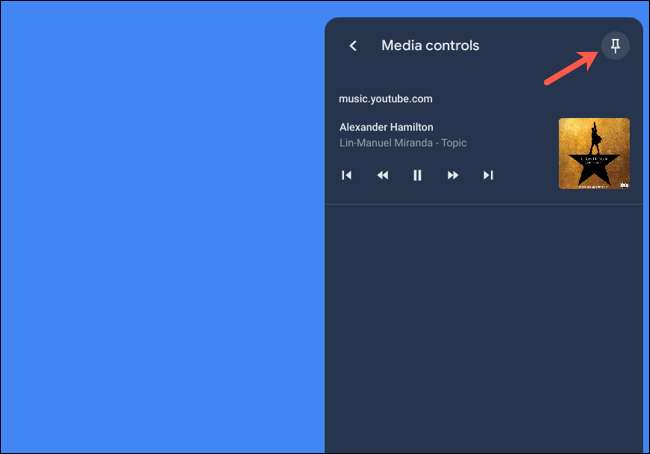
ایک بار جب یہ پختہ ہو تو، آپ کے Chromebook کے ٹاسک بار پر ایک نیا موسیقی آئکن دستیاب ہوگا.

کسی بھی یا تمام موسیقی یا ویڈیوز کے لئے میڈیا کنٹرولز تک رسائی حاصل کرنے کیلئے اسے منتخب کریں. یہ اختیار غائب ہو جائے گا جب آپ کروم میں ٹیب کو بند کر دیں گے جو آڈیو کھیل رہا ہے اور جب آپ کچھ نیا کھیلتے ہیں تو دوبارہ دوبارہ لگیں گے.
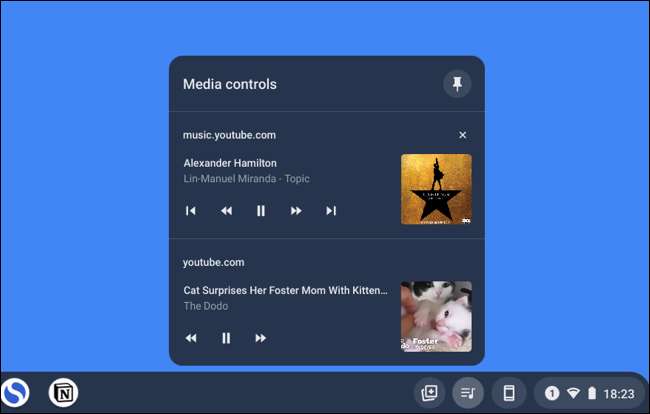
آپ اپنے Chromebook کی شیلف سے موسیقی ویجیٹ کو ویجیٹ کو بڑھانے اور پھر اوپر دائیں کونے میں پن بٹن پر کلک کر سکتے ہیں.
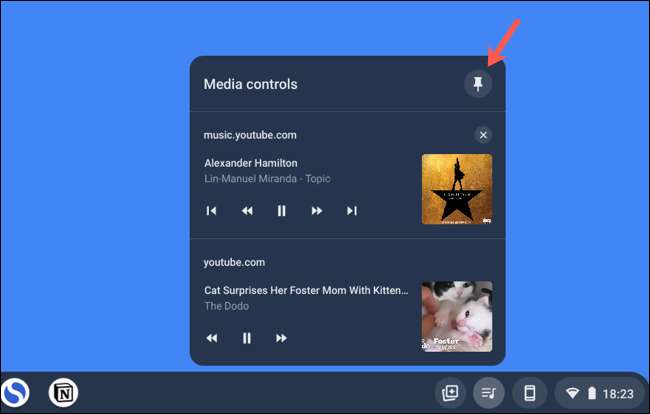
آپ بھی اپنے حالیہ ڈاؤن لوڈ کریں ، فائلوں، اور فولڈر آپ کے Chromebook کے شیلف میں.
متعلقہ: اپنے Chromebook کے ٹاسک بار میں فائل یا فولڈر کو کیسے کریں







